Kompatibilitet og komprimering ble hovedårsaken til at JPG ble et populært digitalt bildeformat du vanligvis kan se for de fleste enheter. JPG er imidlertid ikke skalerbar siden bilder i JPG-format er laget av piksler; når du har endret sideforholdet til den, som å gjøre den stor, vil pikslene bli synlige, noe som fører til pikseleringsproblemer. Vanligvis konverterer brukere formatet til en vektorlignende utvidelse som SVG, for det kan endre dimensjonen på bildet, enten det er forstørret eller lite, uten å gjøre bildet pikselert eller verre. Den raskeste måten å transformere på JPG til SVG er allerede i denne artikkelen; les informasjonen om verktøyene og hvordan du bruker dem her.
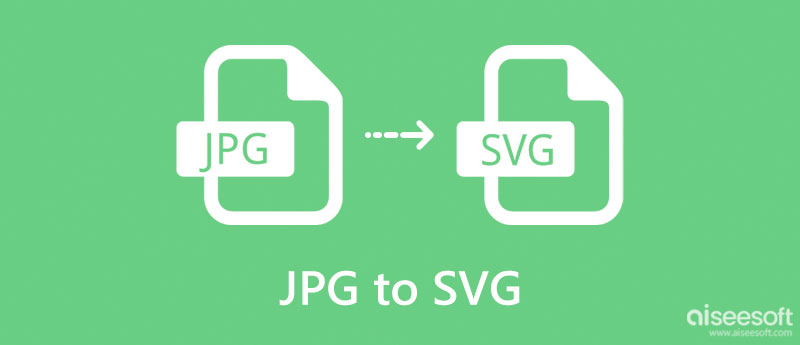
JPG og SVG er veldefinerte bildeformater i sitt område. På en eller annen måte har de likheter hvis vi snakker om digital og, til dels, visuelt. Til tross for at de har likheter, skiller formålet og styrken dem fra hverandre, og det er grunnen til at de er det beste formatet for hver jobb. Så, før du konverterer JPG til SVG, la oss se på diagrammet vi la til nedenfor.
| JPG | SVG | |
| Står for | Fellesgruppe for Foto-eksperter | Scalable Vector Graphics |
| Brukt kompresjonsmetode | Tapskompresjon som den er basert på en DCT, eller diskret cosinustransformasjon | gzip-algoritmen |
| Bildetype | Raster bildeformat | Vektorbildeformat |
| Kompresjonsfrekvens brukt | 10:1 kompresjon | 20-50 % av filstørrelsen |
| MIME Type | image/jpeg eller image/pjpeg | bilde / svg + xml |
Når du trenger å gjengi bildestørrelsen, er det mye bedre å endre formatet til en SVG i stedet for å bruke JPG, slik at resultatet ikke blir pikselert når du har strukket bildet ut. Så for å vite hvordan du konverterer JPG til SVG, les metoden nevnt i denne artikkelen nedenfor.
Adobe Photoshop er en av de mest populære bilderedigererne som kan gjengi både raster- og vektorbilder raskt uten hjelp av utvidelse for å fungere. Til tross for å være et populært bilderedigeringsprogram, støtter denne appen også endring av utvidelsen av bildeformatet til en ny form, som det konvertering gir. Selv om appen er gratis å laste ned på forskjellige enheter, er det beste eksemplet Windows og Mac. Det er bare noen få dager du kan bruke den, og prisen når du kjøper denne appen er ikke så lav som du tror.
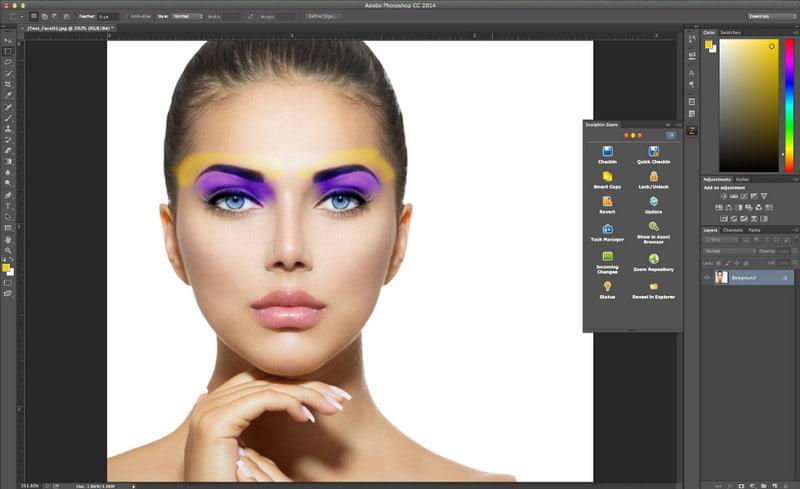
Med den kan du lage animerte GIF-er i Photoshop når du trenger det annet enn å konvertere bilder. Så hvis du har dette bilderedigeringsprogrammet og ønsker å konvertere JPG til SVG i Photoshop, følg de angitte trinnene.
Trinn for hvordan du bruker Adobe Photoshop:
RealWorld-maling er ikke så populær som Photoshop, men kan bidra til å konvertere JPG til SVG for Cricut. Denne appen brukes ofte og kun tilgjengelig på Windows OS. Med den kan du gjøre flere ting, for eksempel å tegne inn i et tomt lerret og legge til bildeeffekter, masker, former, lag og mer. Så før du konverterer den til en SVG, bør du begynne å bruke noen tegninger på den som er mer tilgjengelig enn hva du kan gjøre i Photoshop. Hvis du er interessert i hvordan denne appen fungerer, følg de påfølgende trinnene.
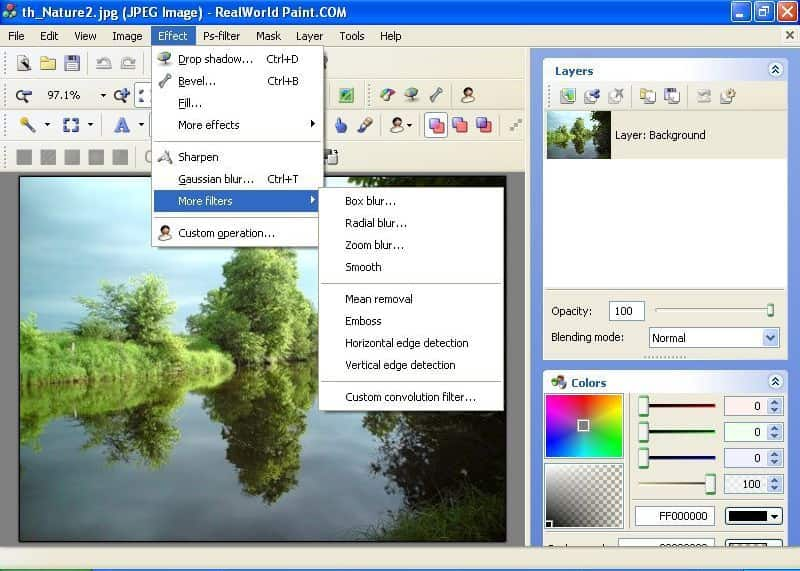
Trinn for hvordan du bruker RealWorld Paint:
GIMP er en åpen kildekode freeware-konverteringsprogramvare du kan laste ned på datamaskinenheter som Windows, macOS og Linux. Den er hovedsakelig kjent for sine velutviklede redigeringsfunksjoner som du ofte ikke kan bruke på gratis programvare. Du kan bruke denne appen til å utføre grunnleggende opp til høyt nivå redigering som det Photoshop tilbyr, men likevel er ikke alle funksjonene i Photoshop tilgjengelig her.
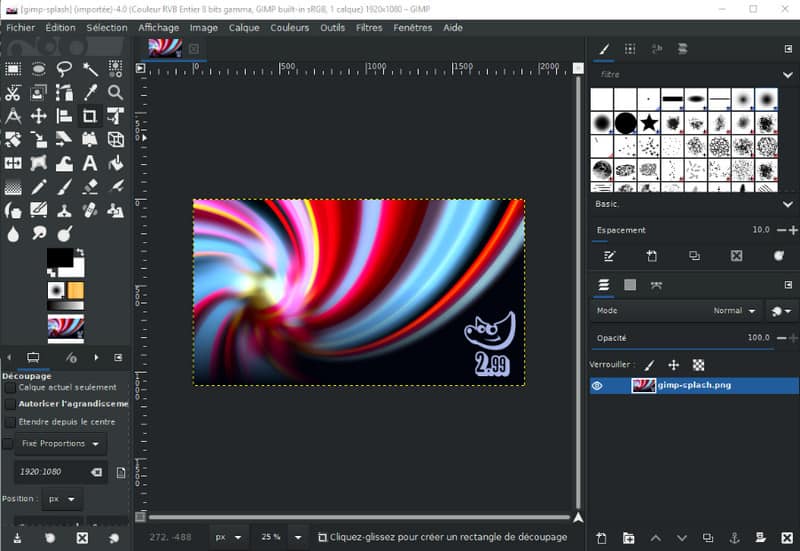
I motsetning til andre omformere her, for å fullføre konverteringen av et bilde til en SVG, må du laste ned en utvidelse for det. Etter å ha lastet ned utvidelsen og appen, fortsett ved å følge trinnene nedenfor for å konvertere JPG til SVG med GIMP.
Trinn for hvordan du bruker GIMP:
blekkplass er en annen populær bildekonverterer du kan laste ned på enheten din gratis og raskt sammenlignet med andre omformere nevnt her. Sammenlignet med andre apper, som GIMP og Photoshop, har denne applikasjonen et mye minimert grensesnitt. Den tilbyr forskjellige varianter av bilderedigeringsfunksjoner. GUI-en ligner på Paint-applikasjonen, som er forhåndsinstallert på alle Windows-enheter. På grunn av dens effektivitet i å endre bildet, ble utvidelsen grunnen til at vi la til denne appen her. Til de som ønsker å konvertere JPG til SVG på Inkspace, kan du kopiere trinnene vi sa her.
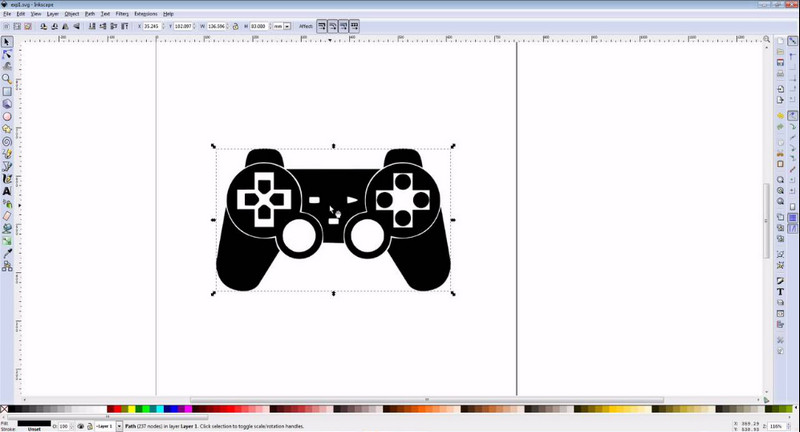
Trinn for hvordan du bruker Inkspace:
Når du trenger en JPG til SVG-konverterer gratis, kan du bruke de ovennevnte omformerne. Hva om du vil gå den andre veien? Hva om du vil konvertere SVG til et JPG-format? I så fall er det ikke nødvendig for deg å laste ned en applikasjon for å bruke, for du kan gjøre det automatisk ved hjelp av denne online-konverteren som er tilgjengelig på nettet.
Aiseesoft Free Image Converter Online er en fullstendig bildekonverterer du kan få tilgang til i hvilken som helst nettleser du har på enheten din. Den er stort sett kompatibel med alle enheter, spesielt med en nettleser. Til tross for at det er en nettbasert løsning, er ikke dette en utstøtt, for den har hastigheten og kraften til å konvertere flere bilder til et nytt format samtidig. Uten tvil er denne appen den mest relevante og pålitelige på internett, så hvis du vil prøve å bruke denne, følg de angitte trinnene nedenfor.
Trinn for hvordan du bruker Aiseesoft Free Image Converter Online:

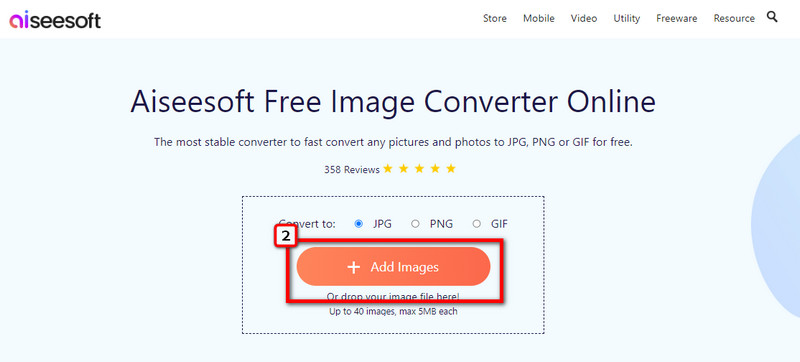
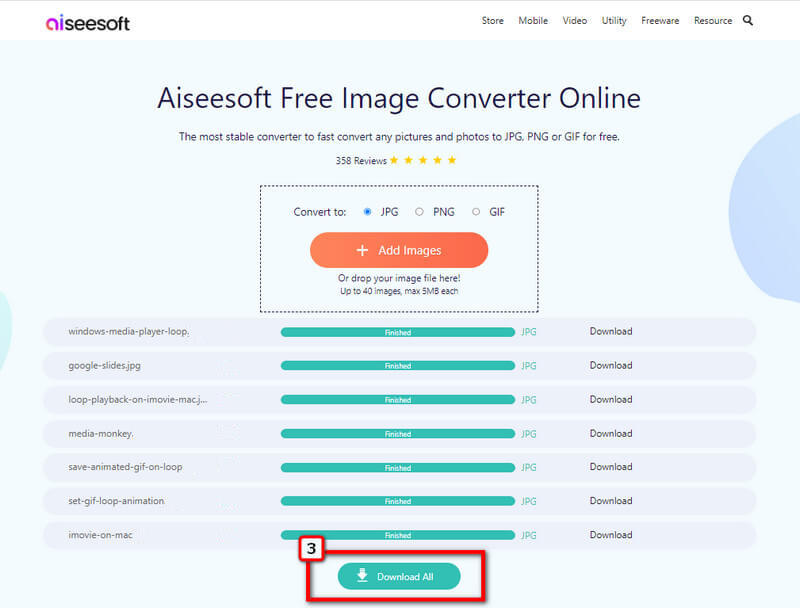
Hvorfor mister konvertert JPG til SVG kvaliteten?
Når vi baserer visningen av et bilde, bør du velge JPG fremfor SVG fordi JPG er digitale piksler, i motsetning til hva SVG kan tilby. Så hvis du har en fil i SVG-formatet, forvent at den er mindre detaljert, men bildet er skalerbart. De som trenger det konverter SVG til JPG vil trenge en pålitelig bildekonverter for å gjøre det.
Er SVG gjennomsiktig som PNG?
Basert på den digitale spesifikasjonen til SVG, er ikke åpenhet en del av det. I motsetning til hva PNG-format kan gi, siden PNG støtter åpenhet, er det flott å brukes til logoer og digital grafisk design. Når du trenger et bilde med gjennomsiktighet eller semi-transparent bakgrunn som SVG ikke gir, er det bedre konverter SVG til en PNG å løse problemet.
Hva er ulempen med å bruke SVG?
Med SVG ble filstørrelsen relativt større sammenlignet med det alternative formatet som JPG, spesielt når bildet inneholder forskjellige elementer i form og størrelse.
konklusjonen
Er du enig i denne anmeldelsen om de ulike strategiene for å konverter JPG til SVG? I så fall, fortell oss i kommentarfeltet hvilket verktøy du synes passer dine behov best!

Video Converter Ultimate er utmerket videokonverterer, editor og forsterker for å konvertere, forbedre og redigere videoer og musikk i 1000 formater og mer.
100 % sikker. Ingen annonser.
100 % sikker. Ingen annonser.